
ใช้ลักษณะแผนภูมิใน Keynote บน Mac
คุณสามารถกำหนดรูปลักษณ์ของแผนภูมิเองและสร้างลักษณะใหม่จากแผนภูมิที่กำหนดเองได้ คุณยังสามารถสร้างลักษณะแผนภูมิใหม่ที่เข้ากันกับชุดสีของภาพโปรดได้อีกด้วย ลักษณะใหม่จะถูกบันทึกไปพร้อมกับลักษณะที่มาพร้อมกับชุดรูปแบบ และคุณสามารถปรับใช้ลักษณะนี้กับแผนภูมิอื่นได้
รูปย่อที่ด้านบนสุดของแถบแผนภูมิแสดงถึงลักษณะแผนภูมิที่ออกแบบไว้ก่อนแล้วซึ่งทำให้ดูดีเป็นพิเศษกับชุดรูปแบบที่คุณใช้อยู่ คุณสามารถปรับใช้ลักษณะอื่นกับแผนภูมิเมื่อใดก็ได้
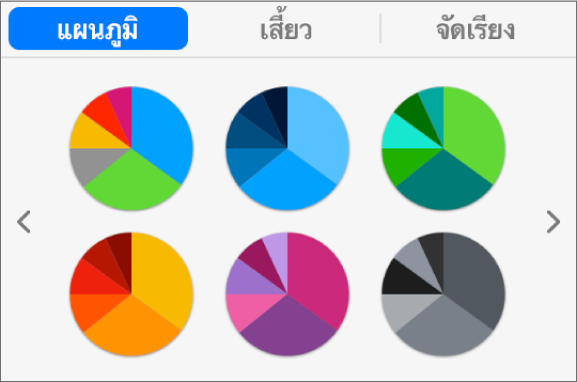
ปรับใช้ลักษณะอื่นกับแผนภูมิ
คลิกที่แผนภูมิ จากนั้นในแถบด้านข้างรูปแบบ
 ให้คลิกแถบแผนภูมิ
ให้คลิกแถบแผนภูมิคลิกหนึ่งในลักษณะแผนภูมิที่ด้านบนสุดของแถบด้านข้าง
บันทึกแผนภูมิเป็นลักษณะใหม่
ถ้าคุณทำการเปลี่ยนแปลงรูปลักษณ์ของแผนภูมิและต้องการบันทึกการเปลี่ยนแปลงเหล่านี้ คุณสามารถสร้างลักษณะแผนภูมิใหม่ที่สามารถใช้อีกครั้งในภายหลังได้ คุณไม่สามารถเพิ่มลักษณะแผนภูมิใหม่ในงานนำเสนอที่แชร์กับคนอื่นได้
คลิกที่แผนภูมิที่มีการจัดรูปแบบที่คุณต้องการบันทึกเป็นลักษณะใหม่
ในแถบด้านข้างรูปแบบ
 ให้คลิกแถบแผนภูมิ
ให้คลิกแถบแผนภูมิคลิกลูกศรด้านขวาของลักษณะแผนภูมิเพื่อนำทางไปที่กลุ่มลักษณะล่าสุด
คลิก
 เพื่อเพิ่มลักษณะของคุณ
เพื่อเพิ่มลักษณะของคุณในหน้าต่างโต้ตอบที่แสดง ให้เลือกตัวเลือก:
ลักษณะชุดข้อมูลทั้งหมด: ทำให้ลักษณะชุดข้อมูลทั้งหมดที่มีสัมพันธ์กับแผนภูมิ
เฉพาะลักษณะชุดข้อมูลที่มองเห็นได้: ทำให้เฉพาะลักษณะชุดข้อมูลในปัจจุบันมองเห็นได้ในแผนภูมิ
คลิก ตกลง
ลักษณะแผนภูมิลักษณะใหม่จะเพิ่มไปยังลักษณะแผนภูมิที่ด้านบนสุดของแถบด้านข้าง คุณสามารถลากลักษณะเพื่อจัดระเบียบลักษณะตามที่คุณต้องการ หรือแทนที่ลักษณะได้
สร้างลักษณะแผนภูมิที่ใช้สีในภาพ
คุณสามารถสร้างลักษณะแผนภูมิที่เข้ากันกับชุดสีของภาพนั้นๆ ได้ สิ่งนี้เป็นประโยชน์เมื่อคุณต้องการให้มีความเชื่อมโยงด้านภาพระหว่างข้อมูลในแผนภูมิและเรื่องราวในภาพ
ลักษณะใหม่จะอิงตามประเภทของแผนภูมิที่กำลังแสดงในแถบด้านข้าง แต่ใช้สีของภาพที่สร้างขึ้นมา
คลิกที่แผนภูมิ หรือคลิก
 ใน แถบเครื่องมือ เพื่อเพิ่มแผนภูมิ
ใน แถบเครื่องมือ เพื่อเพิ่มแผนภูมิในแถบด้านข้างรูปแบบ
 ให้คลิกแถบแผนภูมิ
ให้คลิกแถบแผนภูมิเลือกภาพที่มีสีที่คุณชอบ คุณสามารถใช้ภาพใดก็ได้บนคอมพิวเตอร์ของคุณ
ในการเลือกดูรูปภาพของคุณ ให้คลิก
 ในแถบเครื่องมือ
ในแถบเครื่องมือลากภาพไปที่ลักษณะแผนภูมิในแถบด้านข้าง
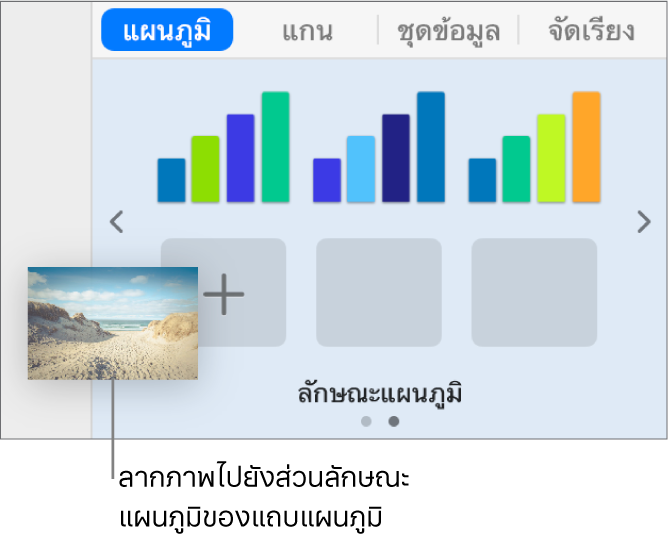
อีกวิธีหนึ่งคือคุณสามารถกดปุ่ม Control ค้างไว้แล้วคลิกที่ลักษณะแผนภูมิแล้วเลือก สร้างลักษณะจากภาพ จากเมนูลัด จากนั้นเลือกหาภาพ
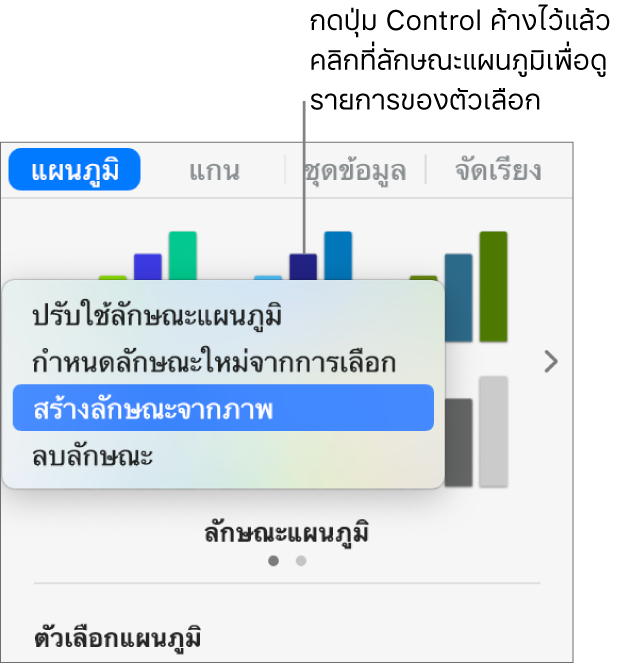
ลักษณะแผนภูมิลักษณะใหม่จะเพิ่มไปยังลักษณะแผนภูมิที่ด้านบนสุดของแถบด้านข้าง ลักษณะใหม่ไม่ได้แทนที่ลักษณะที่คุณกดปุ่ม Control ค้างไว้แล้วคลิก
ในการปรับใช้ลักษณะใหม่กับแผนภูมิที่เลือก ให้คลิกลักษณะในแถบด้านข้าง
ลักษณะแผนภูมิลักษณะใหม่จะเพิ่มไปยังลักษณะแผนภูมิที่ด้านบนสุดของแถบด้านข้าง ลักษณะใหม่จะอิงตามประเภทเดียวกันกับลักษณะอื่นๆ ที่กำลังแสดงในแถบด้านข้าง แต่ใช้สีของภาพที่สร้างขึ้นมา ลักษณะใหม่ไม่ได้แทนที่ลักษณะที่คุณกดปุ่ม Control ค้างไว้แล้วคลิก
ในการปรับใช้ลักษณะใหม่กับแผนภูมิที่เลือก ให้คลิกลักษณะในแถบด้านข้าง แต่ลักษณะนั้นจะไม่ได้ปรับใช้โดยอัตโนมัติเมื่อคุณสร้าง
กำหนดลักษณะแผนภูมิใหม่
คุณสามารถแก้ไขรูปลักษณ์ของแผนภูมิโดยการเปลี่ยนแบบอักษร สี และอื่นๆ แล้วอัปเดตลักษณะของแผนภูมินั้นให้รวมการเปลี่ยนแปลงไว้ได้ แผนภูมิอื่นใดที่ใช้ลักษณะนั้นจะอัปเดตด้วยเช่นกัน
คลิกแผนภูมิที่ใช้ลักษณะที่คุณต้องการอัปเดต จากนั้นแก้ไขรูปลักษณ์ของตารางนั้นให้เป็นแบบที่คุณต้องการ
คลิกที่แผนภูมิที่คุณเพิ่งแก้ไข (หากคุณเลิกเลือกไป)
ในแถบด้านข้างรูปแบบ
 ให้คลิกแถบแผนภูมิ
ให้คลิกแถบแผนภูมิกดปุ่ม Control ค้างไว้แล้วคลิกลักษณะที่คุณต้องการกำหนดใหม่ที่ด้านบนสุดของแถบด้านข้าง จากนั้นเลือก กำหนดลักษณะใหม่จากส่วนที่เลือก
ถ้าแผนภูมิของคุณมีชุดข้อมูลน้อยกว่าหกชุด หน้าต่างโต้ตอบจะแสดงขึ้น เลือกตัวเลือก:
ลักษณะชุดข้อมูลทั้งหมด: ทำให้ลักษณะชุดข้อมูลทั้งหมดที่มีสัมพันธ์กับแผนภูมิ
เฉพาะลักษณะชุดข้อมูลที่มองเห็นได้: ทำให้เฉพาะลักษณะชุดข้อมูลในปัจจุบันมองเห็นได้ในแผนภูมิ
คลิก ตกลง
ในการอัปเดตแผนภูมิประเภทเดียวกันที่ใช้ลักษณะนั้นให้เป็นเวอร์ชั่นล่าสุด ให้คลิกที่แผนภูมิที่คุณต้องการอัปเดต จากนั้นเลือกลักษณะแผนภูมิในแถบด้านข้าง
จัดระเบียบลักษณะแผนภูมิ
คุณสามารถเปลี่ยนลำดับของลักษณะแผนภูมิในแถบด้านข้าง หรือลบลักษณะใดก็ได้
คลิกแผนภูมิใดๆ ในงานนำเสนอ
ในแถบด้านข้างรูปแบบ
 ให้คลิกแถบแผนภูมิ
ให้คลิกแถบแผนภูมิคลิกค้างไว้ที่ลักษณะที่คุณต้องการย้าย แล้วลากลักษณะไปยังตำแหน่งใหม่
ถ้าคุณมีบานหน้าต่างลักษณะหลายบานและต้องการย้ายลักษณะจากบานหน้าต่างหนึ่งไปยังอีกบานหนึ่ง ให้ลากลักษณะนั้นไปบนลูกศรซ้าย
 หรือลูกศรขวา
หรือลูกศรขวา  เพื่อเปิดบานหน้าต่างอื่น
เพื่อเปิดบานหน้าต่างอื่น
ลบลักษณะแผนภูมิ
กดปุ่ม Control ค้างไว้แล้วคลิกที่ลักษณะ จากนั้นเลือก ลบลักษณะ